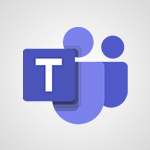Office 365 - Signer un contrat à partir d'un smartphone Cas d'usage
Découvrez comment signer un contrat rapidement à partir de votre smartphone avec les applications Outlook et Microsoft Office dans cette ressource en ligne pour Microsoft 365. Cette vidéo présente les étapes clés pour récupérer le contrat par e-mail, l'ouvrir avec Microsoft Office, sélectionner le mode signature, signer directement sur l'écran avec votre doigt et enregistrer votre signature pour une utilisation future.
Obtenez des conseils pratiques pour partager le document signé dans l'application de votre choix et l'enregistrer sur OneDrive pour un accès facile.
Les tags associés sont Microsoft 365, Outlook, Microsoft Office, signature électronique, ressource en ligne.
-
Créer des modèles de mails sur Outlook
- 01:44
- Vu 8230 fois
-
Créer un tableau de bord en moins de 3 minutes
- 2:46
- Vu 5633 fois
-
Transformer un fichier Excel en application avec PowerApps
- 04:46
- Vu 5183 fois
-
Créer un organigramme d'entreprise simple à mettre à jour
- 03:15
- Vu 3834 fois
-
Trouver un modèle de document qui vous convienne
- 00:54
- Vu 3238 fois
-
Utiliser OneNote sur un mobile
- 3:38
- Vu 3155 fois
-
Sonder vos équipes sur les nouveaux outils numériques
- 03:02
- Vu 2726 fois
-
Créer et publier une vidéo simplement
- 2:49
- Vu 2721 fois
-
Utilisez Excel sur un mobile
- 4:50
- Vu 2158 fois
-
Modifier et adapter une présentation à partir d'un smartphone
- 01:56
- Vu 1869 fois
-
Transformer vos documentations statiques en contenus web interactifs
- 3:30
- Vu 1815 fois
-
Être informé par mail dès la modification d’un document
- 01:58
- Vu 1735 fois
Il n’existe aucun élément correspondant à votre recherche dans cette vidéo...
Effectuez une autre recherche ou
retournez au contenu !
Il n’existe aucun élément correspondant à votre recherche dans cette vidéo...
Effectuez une autre recherche ou
retournez au contenu !
Il n’existe aucun élément correspondant à votre recherche dans cette vidéo...
Effectuez une autre recherche ou
retournez au contenu !
Il n’existe aucun élément correspondant à votre recherche dans cette vidéo...
Effectuez une autre recherche ou
retournez au contenu !
Il n’existe aucun élément correspondant à votre recherche dans cette vidéo...
Effectuez une autre recherche ou
retournez au contenu !
Il n’existe aucun élément correspondant à votre recherche dans cette vidéo...
Effectuez une autre recherche ou
retournez au contenu !
Il n’existe aucun élément correspondant à votre recherche dans cette vidéo...
Effectuez une autre recherche ou
retournez au contenu !
Il n’existe aucun élément correspondant à votre recherche dans cette vidéo...
Effectuez une autre recherche ou
retournez au contenu !
Il n’existe aucun élément correspondant à votre recherche dans cette vidéo...
Effectuez une autre recherche ou
retournez au contenu !
Il n’existe aucun élément correspondant à votre recherche dans cette vidéo...
Effectuez une autre recherche ou
retournez au contenu !
Il n’existe aucun élément correspondant à votre recherche dans cette vidéo...
Effectuez une autre recherche ou
retournez au contenu !
Il n’existe aucun élément correspondant à votre recherche dans cette vidéo...
Effectuez une autre recherche ou
retournez au contenu !
Il n’existe aucun élément correspondant à votre recherche dans cette vidéo...
Effectuez une autre recherche ou
retournez au contenu !
Il n’existe aucun élément correspondant à votre recherche dans cette vidéo...
Effectuez une autre recherche ou
retournez au contenu !
Mandarine AI: CE QUI POURRAIT VOUS INTÉRESSER

Cette formation s'adresse à tous les utilisateurs de Microsoft 365 et comprend des conseils pratiques pour personnaliser votre signature en utilisant différents outils tels que la mise en gras, l'ajout d'images et de liens hypertexte.
Vous apprendrez également comment intégrer automatiquement votre signature à tous les messages sortants ou la sélectionner manuellement pour certains messages.
Obtenez des compétences pour mieux gérer vos e-mails et communiquer efficacement grâce à Outlook Online dans Microsoft 365.
- 1:55
- 1861 vues

Découvrez comment ajouter des applications tierces à Outlook pour accroître votre productivité. Apprenez à intégrer Adobe Sign pour simplifier la gestion et la signature de documents directement depuis votre boîte de réception, améliorant efficacité et productivité. Ne manquez pas cette solution électronique pour les signatures!
- 02:59
- 129 vues

Assurez-vous d'inclure le nom de votre entreprise dans le texte de remplacement pour prouver votre engagement envers l'accessibilité.
Les tags associés sont Microsoft 365, accessibilité, e-mails, signature Outlook.
- 1:04
- 407 vues

Obtenez des conseils pratiques pour accéder à l'application Adobe Sign dans Teams, créer et envoyer des demandes de signature, suivre l'état des signatures et signer des documents vous-même.
Suivez les étapes simples présentées dans la vidéo pour optimiser votre flux de travail grâce à l'application Adobe Sign dans Microsoft 365.
- 0:58
- 2259 vues